
콘텐츠
예고편, 결함, 버그, 공지 사항, 인터뷰, 가이드 또는 기타 - 비디오는 실제로 게시물을 멋지게 꾸밀 수 있으며 사이트 외부로 보내지 않고 독자에게 관련 동영상을 제공 할 수 있습니다.
기사 헤더에 비디오 내용을 넣는 것을 우선적으로 권장합니다 (보너스 포인트 탭을 통해). 기사 작성 방법을 알게되면 기사에 직접 비디오를 넣는 것이 매우 쉽습니다. 먼저 GameSkinny의 편집기 UI를 사용하여 비디오를 삽입하는 방법에 대해 알아보고 일반적으로 HTML을 사용하여 수행하는 방법을 살펴 보겠습니다.
다음은 예제입니다.이 튜토리얼 문서에서 복제하는 방법을 배웁니다.
GameSkinny의 편리한 인터페이스로이 작업을 수행하는 방법은 다음과 같습니다.
GameSkinny에 글을 쓰고 있다면 최소한의 노력으로 동영상을 퍼가는 데 매우 쉬운 방법이 있습니다.
1 단계: 원하는 비디오로 이동 (예제로 링크) 및 URL 복사 (Ctrl + C)
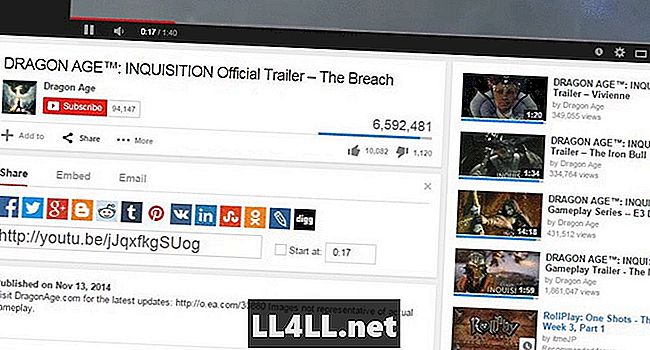
2 단계: 기사로 이동하여 '삽입 미디어 삽입 / 수정'버튼을 클릭하십시오.
3 단계 : URL을 파일 / URL 입력 섹션에 붙여 넣으십시오 (Ctrl + V).
4 단계 : 입력 URL을 등록 할 수 있도록 상자 안의 아무 곳이나 클릭하십시오.
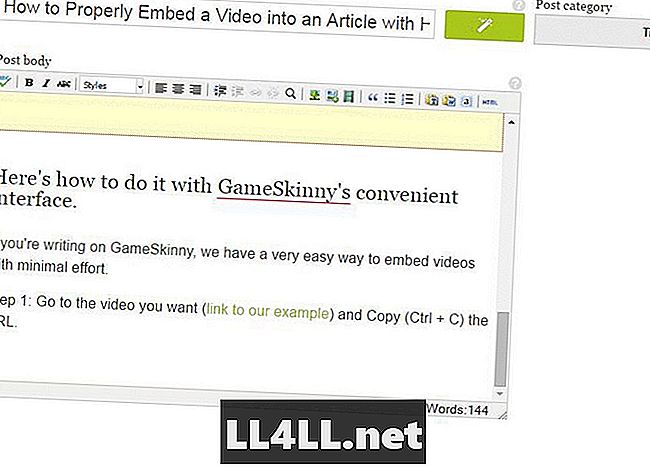
5 단계 : 최적의 사후 크기 조정을 위해 "비율 제한"을 선택 취소하고 크기를 640x360으로 설정하십시오.
6 단계 : '삽입'버튼을 클릭하십시오.
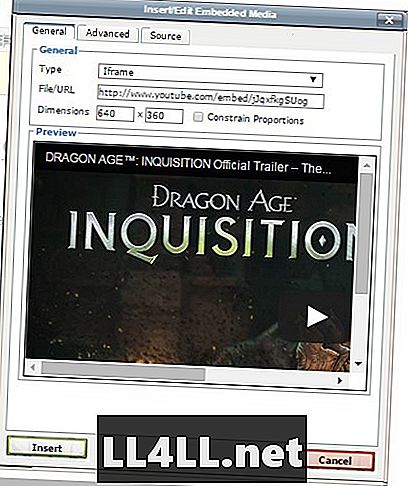
편집기에서 결과 : 아래처럼 큰 노란색 블록으로 표시됩니다. 잘못된 크기처럼 보이더라도 걱정하지 마십시오. 실제로는 아주 좋습니다.
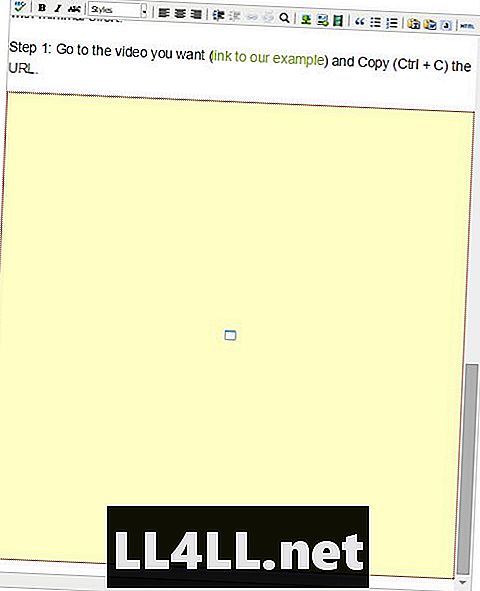
게시물의 결과 :
다음은 HTML 형식으로 동영상을 퍼가는 방법입니다.
과정은 유사하고 여전히 쉽습니다. GameSkinny를 사용하면 원하는 경우 HTML 형식을 직접 지정할 수 있습니다.
1 단계: 동영상 아래에 제공된 '게시물 퍼가기'코드에서 원하는 동영상 (예제로 링크)과 복사 (Ctrl + C)로 이동하십시오. 적절한 크기를 선택해야합니다 (우리는 GameSkinny에 640x360을 사용하고 기사 내의 비디오 크기를 권장합니다).
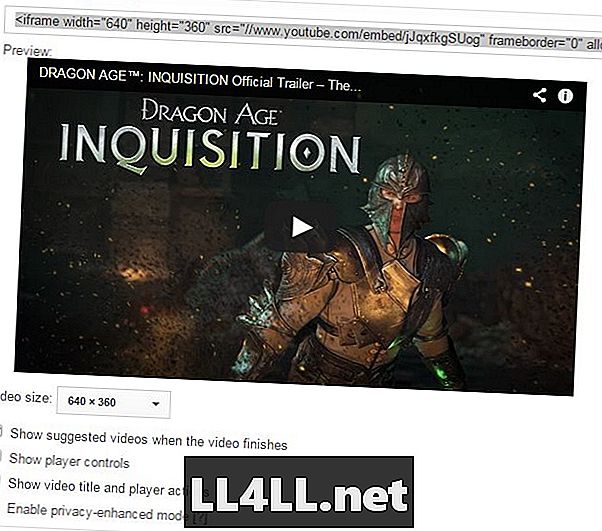
2 단계: 기사의 HTML 뷰어 열기
3 단계 : 복사 된 HTML 코드를 포스트 HTML에 붙이기 (Ctrl + V) ...
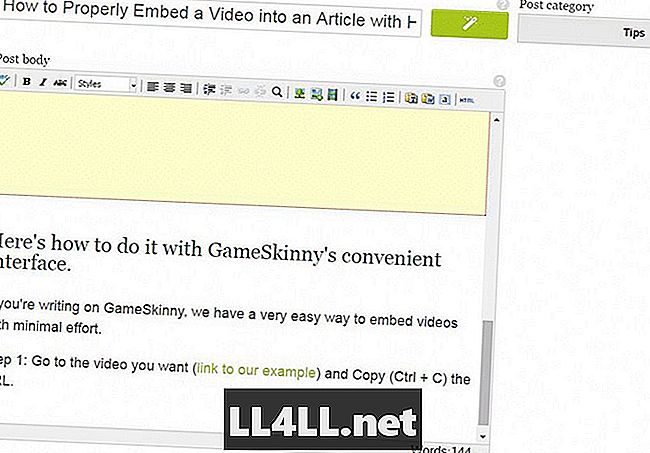
4 단계 : "업데이트"를 누르고 변경 사항을 저장하십시오!
그래서, 그게 다야! 잠깐 기다려야 할 아주 쉬운 일이기 때문에 다음에 관련 동영상이 있으면 소용돌이 치게하십시오.
기억하십시오 : 대부분의 경우 동영상은 여전히 헤더에서 가장 잘 보입니다 (편집기의 보너스 포인트 섹션 사용). 동영상이 의미가있을 때만 게시물에 추가하십시오.